 häufiges Problem
häufiges Problem
 So verwenden Sie Live Listen mit AirPods in iOS 15 und überwachen alles rund um Ihr iPhone
So verwenden Sie Live Listen mit AirPods in iOS 15 und überwachen alles rund um Ihr iPhone
So verwenden Sie Live Listen mit AirPods in iOS 15 und überwachen alles rund um Ihr iPhone
Mit einem iPhone und einem Paar AirPods können Sie die Live Listen-Funktion von iOS 15 nutzen, um zu helfen, wenn Sie hörgeschädigt sind, an einem lauten Ort stehen – oder sogar Gespräche aus der Ferne belauschen.
Live Listen wurde nicht entwickelt, um Spionen oder paranoiden Menschen zu helfen. Es muss eine cleverere Art des Abhörens geben, als Ihr iPhone vor die Leute zu halten und mit Ihren AirPods davonzugehen.
Aber abgesehen von der allgemeinen – und sehr guten – Verbesserung des Klangs, um Ihnen das Hören zu erleichtern, ist Listen Live richtungsweisend. Wenn Sie sich in einer überfüllten Bar oder einem lauten Restaurant befinden, können Sie Ihr iPhone auf Ihren Gesprächspartner richten.
Richten Sie es einfach beim ersten Mal ein und schalten Sie es dann bei Bedarf einfach ein. Darüber hinaus müssen Sie es einfach ausschalten können, da diese Funktion in unserem unserem Test viel Batterie verbraucht.
So richten Sie Live Listen ein
Beim Einrichten von Live Listen geht es eigentlich darum, die Steuerelemente leicht zugänglich zu machen. Live Listen kann nur gestartet werden, wenn Sie die Schaltfläche aktiv zum Control Center hinzufügen.
Auf Ihrem iPhone:
- Gehen Sie zu Einstellungen
- Wählen Sie Kontrollzentrum
- Scrollen Sie nach unten zu Weitere Steuerelemente
- Suchen Sie Hören und tippen Sie auf das grüne Pluszeichen, um es zu hinzuzufügen Kontrollen
Wenn sich Hearing nicht im Abschnitt „Weitere Steuerelemente“ befindet, werden Sie feststellen, dass es sich bereits im Abschnitt „Enthaltene Steuerelemente“ befindet.
Dies ist eine Liste der Steuerelemente im Kontrollzentrum. Sie können auch auf die Ziehpunkte klicken und sie gedrückt halten, um sie neu anzuordnen. Wenn Sie die Liste nach oben und unten ziehen, ordnen Sie das Steuerelementraster neu an, das im Kontrollzentrum angezeigt wird.
Verschieben Sie Listening an eine Position ganz oben in der Liste. Der unterste wird unter dem Kontrollzentrum-Bildschirm angezeigt und Sie müssen scrollen, um ihn zu erreichen.
Das ist nicht schwierig, aber viel bequemer ist es, die Live Listen-Steuerung direkt auf dem Bildschirm zu verwenden, ohne zu scrollen.
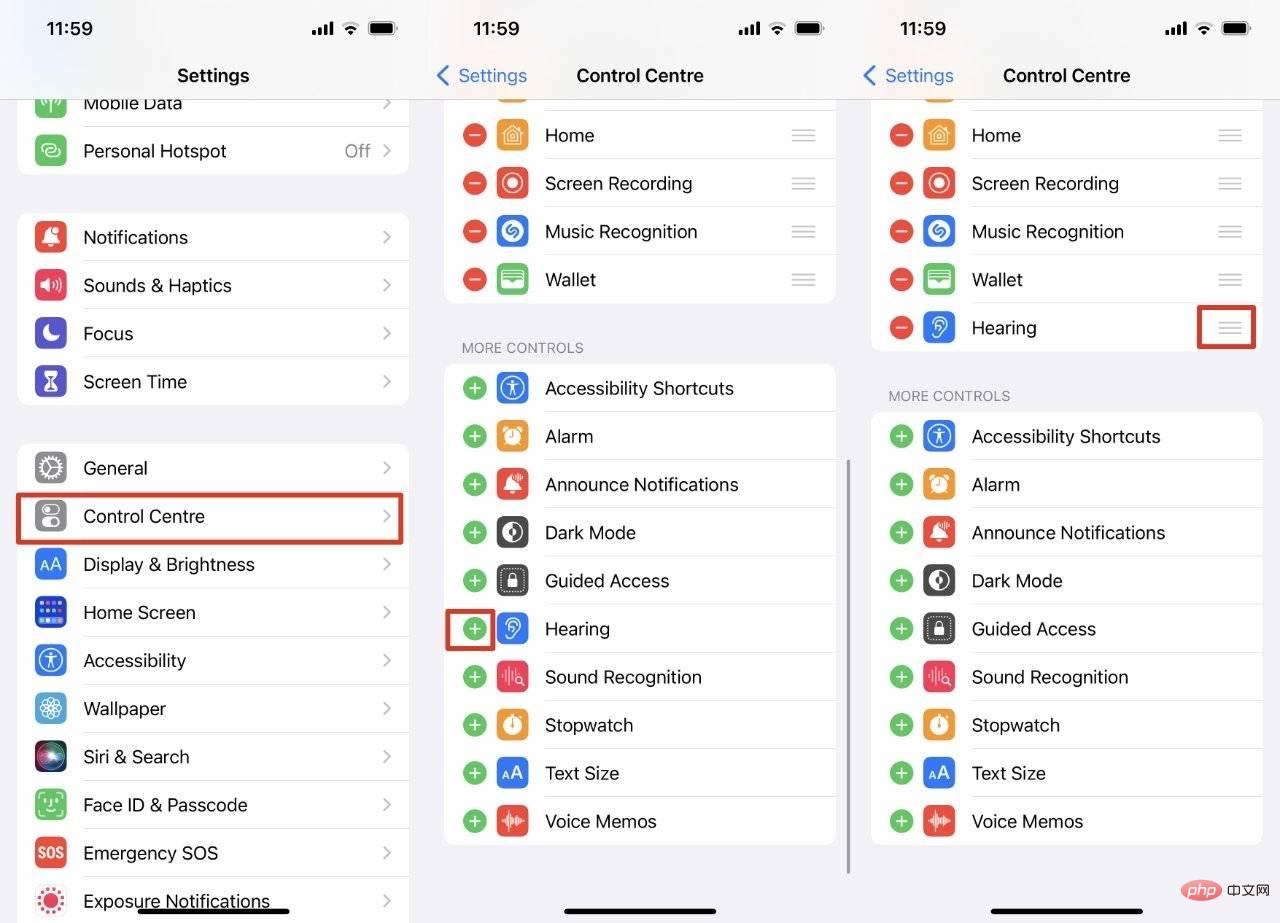
Allerdings eine wichtige Sache. Spielen Sie keine Musik ab, wenn Live Listen aktiviert ist.
Apple scheint diese Funktion seit ihrer Einführung in iOS 12 zu verbessern. Dank Live Listen ist die Musik jetzt sofort lauter, aber nicht mehr so ohrenbetäubend wie zuvor.
Bitte stellen Sie jedoch sicher, dass Sie die Musikwiedergabe gestoppt haben, bevor Sie Live Listen starten.
So fangen Sie an, live zuzuhören: Setzen Sie die AirPods in Ihre Ohren Tippen Sie in der angezeigten Geräteliste auf, um Ihre AirPods auszuwählen.
- Tippen Sie außerhalb der Steuerelemente, um zum Kontrollzentrum zurückzukehren. Tippen Sie nun auf das Symbol „Zuhören“
- . Tippen Sie auf den Text „Live Listening Off“ oder auf die Schaltfläche unten im Bildschirm
- Jetzt leiten Ihre AirPods den vom Mikrofon aufgenommenen Ton an Ihr iPhone weiter. Richten Sie Ihr iPhone also auf die Menschen um Sie herum.
- Sie müssen mit Ihren AirPods verbunden sein, sonst können Sie Listen Live nicht öffnen.
- Sie sollten wahrscheinlich auch erklären, was Sie tun, da Sie Ihre AirPods drin lassen müssen, damit es funktioniert, was etwas unhöflich erscheint.
- Wenn es dann in der Umgebung ruhiger wird oder Sie gerade mit dem Gespräch fertig sind, schalten Sie Live Listen so schnell wie möglich aus, um Batteriestrom zu sparen. Wischen Sie auf Ihrem iPhone nach unten, um das Kontrollzentrum aufzurufen.
- Tippen Sie anschließend auf das Symbol „Hörgerät“ – dies zeigt Ihnen die sich ändernden Lautstärkepegel in Ihrer Umgebung an. Klicken Sie jetzt auf „Live Listen On“. Tippen Sie im Kontrollzentrum auf das Zuhörersymbol und schalten Sie Live Zuhören ein und aus. Zum Ausschalten tippen Sie auf „Live Zuhören ein“. Um es wieder einzuschalten, klicken Sie auf „Live Listen Off“.
- Und genießen Sie dieses hier: Es ist eine dieser hervorragenden Barrierefreiheitsfunktionen, die allen Benutzern manchmal weiterhilft, als einfach Ihr iPhone irgendwo liegen zu lassen und zuzuhören, was um Sie herum passiert.
Das obige ist der detaillierte Inhalt vonSo verwenden Sie Live Listen mit AirPods in iOS 15 und überwachen alles rund um Ihr iPhone. Für weitere Informationen folgen Sie bitte anderen verwandten Artikeln auf der PHP chinesischen Website!

Heiße KI -Werkzeuge

Undresser.AI Undress
KI-gestützte App zum Erstellen realistischer Aktfotos

AI Clothes Remover
Online-KI-Tool zum Entfernen von Kleidung aus Fotos.

Undress AI Tool
Ausziehbilder kostenlos

Clothoff.io
KI-Kleiderentferner

AI Hentai Generator
Erstellen Sie kostenlos Ai Hentai.

Heißer Artikel

Heiße Werkzeuge

Notepad++7.3.1
Einfach zu bedienender und kostenloser Code-Editor

SublimeText3 chinesische Version
Chinesische Version, sehr einfach zu bedienen

Senden Sie Studio 13.0.1
Leistungsstarke integrierte PHP-Entwicklungsumgebung

Dreamweaver CS6
Visuelle Webentwicklungstools

SublimeText3 Mac-Version
Codebearbeitungssoftware auf Gottesniveau (SublimeText3)

Heiße Themen
 1377
1377
 52
52
 Offizielles iPhone 16 Pro und iPhone 16 Pro Max mit neuen Kameras, A18 Pro SoC und größeren Bildschirmen
Sep 10, 2024 am 06:50 AM
Offizielles iPhone 16 Pro und iPhone 16 Pro Max mit neuen Kameras, A18 Pro SoC und größeren Bildschirmen
Sep 10, 2024 am 06:50 AM
Apple hat endlich die Hüllen seiner neuen High-End-iPhone-Modelle entfernt. Das iPhone 16 Pro und das iPhone 16 Pro Max verfügen jetzt über größere Bildschirme im Vergleich zu ihren Gegenstücken der letzten Generation (6,3 Zoll beim Pro, 6,9 Zoll beim Pro Max). Sie erhalten einen verbesserten Apple A1
 Aktivierungssperre für iPhone-Teile in iOS 18 RC entdeckt – möglicherweise Apples jüngster Schlag gegen das Recht auf Reparatur, das unter dem Deckmantel des Benutzerschutzes verkauft wird
Sep 14, 2024 am 06:29 AM
Aktivierungssperre für iPhone-Teile in iOS 18 RC entdeckt – möglicherweise Apples jüngster Schlag gegen das Recht auf Reparatur, das unter dem Deckmantel des Benutzerschutzes verkauft wird
Sep 14, 2024 am 06:29 AM
Anfang des Jahres kündigte Apple an, die Funktion „Aktivierungssperre“ auf iPhone-Komponenten auszuweiten. Dadurch werden einzelne iPhone-Komponenten wie Akku, Display, FaceID-Baugruppe und Kamerahardware effektiv mit einem iCloud-Konto verknüpft.
 Die Aktivierungssperre für iPhone-Teile könnte Apples jüngster Schlag gegen das Recht auf Reparatur sein, das unter dem Deckmantel des Benutzerschutzes verkauft wird
Sep 13, 2024 pm 06:17 PM
Die Aktivierungssperre für iPhone-Teile könnte Apples jüngster Schlag gegen das Recht auf Reparatur sein, das unter dem Deckmantel des Benutzerschutzes verkauft wird
Sep 13, 2024 pm 06:17 PM
Anfang des Jahres kündigte Apple an, die Aktivierungssperre auf iPhone-Komponenten auszuweiten. Dadurch werden einzelne iPhone-Komponenten wie Akku, Display, FaceID-Baugruppe und Kamerahardware effektiv mit einem iCloud-Konto verknüpft.
 Gate.io Trading Platform Offizielle App -Download- und Installationsadresse
Feb 13, 2025 pm 07:33 PM
Gate.io Trading Platform Offizielle App -Download- und Installationsadresse
Feb 13, 2025 pm 07:33 PM
In diesem Artikel werden die Schritte zum Registrieren und Herunterladen der neuesten App auf der offiziellen Website von Gate.io beschrieben. Zunächst wird der Registrierungsprozess eingeführt, einschließlich der Ausgabe der Registrierungsinformationen, der Überprüfung der E -Mail-/Mobiltelefonnummer und dem Ausfüllen der Registrierung. Zweitens wird erläutert, wie Sie die Gate.io -App auf iOS -Geräten und Android -Geräten herunterladen. Schließlich werden Sicherheits-Tipps betont, z. B. die Überprüfung der Authentizität der offiziellen Website, die Ermöglichung von zweistufiger Überprüfung und das Aufmerksamkeit von Phishing-Risiken, um die Sicherheit von Benutzerkonten und -vermögen zu gewährleisten.
 Mehrere iPhone 16 Pro-Benutzer berichten von Problemen mit dem Einfrieren des Touchscreens, die möglicherweise mit der Empfindlichkeit bei der Ablehnung der Handfläche zusammenhängen
Sep 23, 2024 pm 06:18 PM
Mehrere iPhone 16 Pro-Benutzer berichten von Problemen mit dem Einfrieren des Touchscreens, die möglicherweise mit der Empfindlichkeit bei der Ablehnung der Handfläche zusammenhängen
Sep 23, 2024 pm 06:18 PM
Wenn Sie bereits ein Gerät aus der iPhone 16-Reihe von Apple – genauer gesagt das 16 Pro/Pro Max – in die Hände bekommen haben, ist die Wahrscheinlichkeit groß, dass Sie kürzlich ein Problem mit dem Touchscreen hatten. Der Silberstreif am Horizont ist, dass Sie nicht allein sind – Berichte
 ANBI App Offizieller Download V2.96.2 Neueste Version Installation Anbi Offizielle Android -Version
Mar 04, 2025 pm 01:06 PM
ANBI App Offizieller Download V2.96.2 Neueste Version Installation Anbi Offizielle Android -Version
Mar 04, 2025 pm 01:06 PM
Binance App Offizielle Installationsschritte: Android muss die offizielle Website besuchen, um den Download -Link zu finden. Wählen Sie die Android -Version zum Herunterladen und Installieren. Alle sollten auf die Vereinbarung über offizielle Kanäle achten.
 Wie löste ich das Problem des Fehlers 'Undefined Array Key '' 'Fehler beim Aufrufen von Alipay EasysDK mithilfe von PHP?
Mar 31, 2025 pm 11:51 PM
Wie löste ich das Problem des Fehlers 'Undefined Array Key '' 'Fehler beim Aufrufen von Alipay EasysDK mithilfe von PHP?
Mar 31, 2025 pm 11:51 PM
Problembeschreibung beim Aufrufen von Alipay EasysDK mithilfe von PHP nach dem Ausfüllen der Parameter gemäß dem offiziellen Code wurde während des Betriebs eine Fehlermeldung gemeldet: "undefiniert ...
 Laden Sie den Link des OUYI IOS -Versionsinstallationspakets herunter
Feb 21, 2025 pm 07:42 PM
Laden Sie den Link des OUYI IOS -Versionsinstallationspakets herunter
Feb 21, 2025 pm 07:42 PM
Ouyi ist ein weltweit führender Kryptowährungsaustausch mit seiner offiziellen iOS-App, die den Benutzern ein bequemes und sicheres Erlebnis für digitales Asset Management bietet. Benutzer können das Installationspaket Ouyi iOS -Version kostenlos über den in diesem Artikel bereitgestellten Download -Link herunterladen und die folgenden Hauptfunktionen genießen: Bequeme Handelsplattform: Benutzer können Hunderte von Kryptowährungen auf der OUYI IOS -App, einschließlich Bitcoin und Ethereum, problemlos kaufen und verkaufen und dotecoin. Sicherer und zuverlässiger Speicher: Ouyi nimmt fortschrittliche Sicherheitstechnologie ein, um den Benutzern einen sicheren und zuverlässigen digitalen Asset -Speicher zu bieten. 2FA, biometrische Authentifizierung und andere Sicherheitsmaßnahmen stellen sicher, dass Benutzervermögen nicht verletzt werden. Echtzeit-Marktdaten: Die OUYI IOS-App bietet Echtzeit-Marktdaten und -diagramme, sodass Benutzer die Verschlüsselung jederzeit erfassen können


